 Computer-Tutorials
Computer-Tutorials
 Fehlerbehebung
Fehlerbehebung
 Mein Win -PC erkennt die native Aufl?sung meines Monitors nicht
Mein Win -PC erkennt die native Aufl?sung meines Monitors nicht
Mein Win -PC erkennt die native Aufl?sung meines Monitors nicht
Jul 31, 2025 am 07:59 AMDie h?ufigste Korrektur für einen Windows -PC, der die native Aufl?sung eines Monitors nicht erkennt, besteht darin, in ein DisplayPort -Kabel zu wechseln oder den Grafiktreiber zu aktualisieren. 1. Verwenden Sie ein hochwertiges DisplayPort- oder HDMI-Kabel und stellen Sie sicher, dass es sicher angeschlossen ist, oder versuchen Sie es mit einem anderen Anschluss oder Kabel. 2. Graphics -Treiber über den Ger?te -Manager aktualisieren oder neu installieren oder die neueste Version von NVIDIA, AMD oder Intel -Website herunterladen, wobei DDU gegebenenfalls im abgesicherten Modus verwendet wird. 3. Fügen Sie die native Aufl?sung manuell über das GPU -Bedienfeld - Nvidia Control Panel, AMD Radeon -Software oder Intel Graphics Command Center - manuell hinzu, verwenden jedoch nur unterstützte Werte. 4. überprüfen Sie die Einstellungen der überwachung für den PC -Modus oder die nativen Aufl?sungsoptionen und stellen Sie sicher, dass der Monitor eingeschaltet wird, bevor der PC booten, um EDID -Daten ordnungsgem?? zu erkennen. 5. Verwenden Sie Windows Advanced Display -Einstellungen, um die verfügbaren Modi unter Anzeigeadaptereigenschaften zu testen. Beginnen Sie mit Kabel- und Treiberkorrekturen, da das Problem in der Regel nicht hardwarebezogen ist, und die Aufl?sung wird normalerweise durch Aktualisierung des Treibers oder des Schaltens auf DisplayPort wiederhergestellt.

Wenn Ihr Windows -PC die native Aufl?sung Ihres Monitors nicht erkennt, kann dies zu verschwommenem Text, gestreckten Bildern oder begrenzten Anzeigoptionen führen. Dies ist ein h?ufiges Problem, aber normalerweise behoben. Hier erfahren Sie, wie Sie es Fehler beheben und beheben k?nnen:
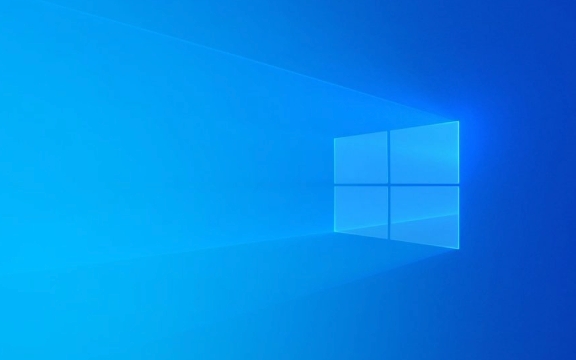
1. überprüfen Sie das Kabel und die Verbindung
Der Typ und die Qualit?t des Kabels k?nnen die Aufl?sungserkennung begrenzen.
- Verwenden Sie ein DisplayPort- oder HDMI -Kabel - diese unterstützen h?here Aufl?sungen und Aktualisierungsraten.
- Vermeiden Sie ?ltere Kabel wie VGA oder DVI, wenn Ihr Monitor und Ihr GPU moderne Standards unterstützen.
- Stellen Sie sicher, dass das Kabel an beiden Enden fest angeschlossen ist (PC und Monitor).
- Versuchen Sie ein anderes Kabel oder einen anderen Anschluss - manchmal f?llt ein fehlerhaftes Kabel oder Anschluss das System zurück in niedrigere Aufl?sungen.
Beispiel: Wenn Sie HDMI verwenden, der PC jedoch nur 1080p bei einem 1440p -Monitor anzeigt, wechseln Sie zu DisplayPort - es wird das Problem h?ufig sofort gel?st.

2. Aktualisieren oder installieren Sie Grafiktreiber erneut
Veraltete oder besch?digte Fahrer sind eine wichtigste Ursache für L?sungsprobleme.
Schritte:
- Drücken Sie
Win X→ Ger?te -Manager . - Displayadapter erweitern.
- Klicken Sie mit der rechten Maustaste auf Ihre GPU (Intel, Nvidia, AMD) → Treiber aktualisieren → "Suchen Sie automatisch nach aktualisierten Treibersoftware".
- Wenn das nicht hilft, gehen Sie zur Website des Herstellers:
- Laden Sie den neuesten Treiber herunter und installieren Sie sie.
- Starten Sie nach der Installation Ihren PC neu .
Pro -Tipp: Verwenden Sie DDU (Deinstaller anzeigen) im abgesicherten Modus, um alte Treiber vollst?ndig zu entfernen, bevor das Problem bestand.

3. addieren Sie manuell die native Aufl?sung
Wenn Windows immer noch nicht die richtige Aufl?sung auflistet, k?nnen Sie sie manuell hinzufügen.
Für Nvidia:
- ?ffnen Sie das NVIDIA -Bedienfeld → Aufl?sung ?ndern → Anpassen → Benutzerdefinierte Aufl?sung erstellen .
- Geben Sie die native Aufl?sung Ihres Monitors (z. B. 2560 x 1440) und die Aktualisierungsrate ein.
- Testen und sparen.
Für AMD:
- ?ffnen Sie die AMD -Radeon -Software → Anzeige → benutzerdefinierte Aufl?sungen → Native Aufl?sung hinzufügen.
Für Intel:
- ?ffnen Sie Intel Graphics Command Center → Anzeige → Benutzerdefinierte Aufl?sungen → Neu erstellen.
?? Verwenden Sie nur Standard -unterstützte Aufl?sungen für Ihren Monitor. Falsche Werte k?nnen zu Anzeigenproblemen führen.
4. überprüfen Sie die Einstellungen der überwachung und die EDID
Manchmal liest Windows die EDID des Monitors (Extended Display Identification Data), die dem PC über unterstützte Aufl?sungen informiert.
Was zu versuchen:
- überprüfen Sie auf Ihrem Monitor das Menü "On-Screen Display) für jeden" PC-Modus "," Standardmodus "oder auf Aufl?sungsbezogene Einstellungen. Aktivieren Sie den ?Auto“ oder ?Native“ -Modus, falls verfügbar.
- Starten Sie mit dem vor dem PC angetriebenen Monitor neu. Dadurch k?nnen Windows w?hrend des Starts ordnungsgem?? erfasst.
- Versuchen Sie, den Monitor mit einem anderen PC oder Laptop zu verbinden, um die native Aufl?sung zu best?tigen. Dies hilft zu isolieren, ob das Problem mit dem Monitor oder Ihrem PC liegt.
5. Verwenden Sie Windows Advanced Display -Einstellungen
- Klicken Sie mit der rechten Maustaste auf Desktop → Einstellungen anzeigen .
- Scrollen Sie nach unten zu erweiterten Anzeigeinstellungen .
- Klicken Sie auf Adapter -Eigenschaften anzeigen → Alle Modi listen .
- Hier k?nnen Sie verschiedene Aufl?sungen und Aktualisierungsraten direkt testen.
- Wenn Ihre native Aufl?sung nicht aufgeführt ist, ist der Treiber oder die Verbindung wahrscheinlich der Schuldige.
Zusammenfassungs -Checkliste:
- ? Verwenden Sie ein hochwertiges DisplayPort- oder HDMI-Kabel
- ? Grafiktreiber von der Website des Herstellers aktualisieren
- ? Versuchen Sie einen anderen Port oder einen anderen Monitor, um Hardwareprobleme auszuschlie?en
- ? Erstellen Sie die native Aufl?sung manuell über das GPU -Bedienfeld manuell
- ? Stellen Sie sicher, dass der Monitor vor dem Booten des PC eingeschaltet wird
Es ist normalerweise kein Hardwarefehler - h?ufiger ein Treiber-, Kabel- oder Konfigurationsproblem. Beginnen Sie mit den Kabel- und Treiber -Updates und wechseln Sie dann bei Bedarf zum manuellen Aufl?sungs -Setup.
Grunds?tzlich wird es die meiste Zeit durch Wechsel zu DisplayPort oder Aktualisierung des GPU -Treibers behoben.
Das obige ist der detaillierte Inhalt vonMein Win -PC erkennt die native Aufl?sung meines Monitors nicht. Für weitere Informationen folgen Sie bitte anderen verwandten Artikeln auf der PHP chinesischen Website!

Hei?e KI -Werkzeuge

Undress AI Tool
Ausziehbilder kostenlos

Undresser.AI Undress
KI-gestützte App zum Erstellen realistischer Aktfotos

AI Clothes Remover
Online-KI-Tool zum Entfernen von Kleidung aus Fotos.

Clothoff.io
KI-Kleiderentferner

Video Face Swap
Tauschen Sie Gesichter in jedem Video mühelos mit unserem v?llig kostenlosen KI-Gesichtstausch-Tool aus!

Hei?er Artikel

Hei?e Werkzeuge

Notepad++7.3.1
Einfach zu bedienender und kostenloser Code-Editor

SublimeText3 chinesische Version
Chinesische Version, sehr einfach zu bedienen

Senden Sie Studio 13.0.1
Leistungsstarke integrierte PHP-Entwicklungsumgebung

Dreamweaver CS6
Visuelle Webentwicklungstools

SublimeText3 Mac-Version
Codebearbeitungssoftware auf Gottesniveau (SublimeText3)

Hei?e Themen
 1597
1597
 29
29
 1487
1487
 72
72
 Windows Security ist leer oder keine Optionen angezeigt
Jul 07, 2025 am 02:40 AM
Windows Security ist leer oder keine Optionen angezeigt
Jul 07, 2025 am 02:40 AM
Wenn das Windows Security Center leer ist oder die Funktion fehlt, k?nnen Sie die folgenden Schritte ausführen, um zu überprüfen: 1. Best?tigen Sie, ob die Systemversion vollst?ndige Funktionen unterstützt, einige Funktionen der Home Edition begrenzt sind und die professionelle Ausgabe und h?her vollst?ndiger ist. 2. Starten Sie den SecurityHealthService -Service neu, um sicherzustellen, dass der Start -Typ auf automatisch eingestellt ist. 3. überprüfen und deinstallieren Sie die Sicherheitssoftware von Drittanbietern, die Konflikte in Konflikte sein kann. 4. Führen Sie die Befehle sfc/scannow und dism aus, um Systemdateien zu reparieren. 5. Versuchen Sie, die Windows Security Center -Anwendung zurückzusetzen oder neu zu installieren, und wenden Sie sich gegebenenfalls an Microsoft Support.
 Peak Voice Chat funktioniert nicht auf dem PC: überprüfen Sie diese schrittweise Anleitung!
Jul 03, 2025 pm 06:02 PM
Peak Voice Chat funktioniert nicht auf dem PC: überprüfen Sie diese schrittweise Anleitung!
Jul 03, 2025 pm 06:02 PM
Die Spieler haben das Spitzen -Voice -Chat erlebt, das auf dem PC kein Problem mit dem Problem hat, was sich auf ihre Zusammenarbeit w?hrend der Anstiege auswirkt. Wenn Sie sich in der gleichen Situation befinden, k?nnen Sie diesen Beitrag von Minitool lesen, um zu erfahren, wie Sie Peak Voice Chat -Probleme beheben.
 Windows steckte auf '?nderungen an Ihrem Computer rückg?ngig'.
Jul 05, 2025 am 02:51 AM
Windows steckte auf '?nderungen an Ihrem Computer rückg?ngig'.
Jul 05, 2025 am 02:51 AM
Der Computer steckt in der Schnittstelle "Rückg?ngig ?nderungen an der Computer". Dies ist ein h?ufiges Problem, nachdem das Windows -Update fehlschl?gt. Es wird normalerweise durch den festgefahrenen Rollback -Prozess verursacht und kann das System normalerweise nicht betreten. 1. Erstens sollten Sie lange genug geduldig warten, insbesondere nach dem Neustart. Es kann mehr als 30 Minuten dauern, um den Rollback zu vervollst?ndigen, und das Festplattenlicht zu beobachten, um festzustellen, ob es noch l?uft. 2. Wenn es für lange Zeit keinen Fortschritt gibt, k?nnen Sie mehrmals zum Schalten erzwingen und in die Wiederherstellungsumgebung (WinRE) eintreten und versuchen, die Reparatur oder die Systemwiederherstellung zu starten. 3. Nach dem Eintritt in den abgesicherten Modus k?nnen Sie die neuesten Update -Datens?tze über das Bedienfeld deinstallieren. 4.. Verwenden Sie die Eingabeaufforderung, um den Befehl bootrec in der Wiederherstellungsumgebung auszuführen, um die Startdatei zu reparieren, oder um SFC/Scannow auszuführen, um die Systemdatei zu überprüfen. 5. Die letzte Methode besteht darin, die Funktion "diesen Computer zurücksetzen" zu verwenden
 Nachweisliche M?glichkeiten für Microsoft -Teams Fehler 657RX in Windows 11/10
Jul 07, 2025 pm 12:25 PM
Nachweisliche M?glichkeiten für Microsoft -Teams Fehler 657RX in Windows 11/10
Jul 07, 2025 pm 12:25 PM
Wenn Sie sich bei Microsoft -Teams oder Outlook anmelden, kann es frustrierend sein. In diesem Artikel über Minitool werden wir untersuchen
 Der RPC -Server ist nicht verfügbare Windows
Jul 06, 2025 am 12:07 AM
Der RPC -Server ist nicht verfügbare Windows
Jul 06, 2025 am 12:07 AM
Bestimmen Sie bei der Begegnung mit dem Problem "RPCServerisUnAverleable" zun?chst, ob es sich um eine lokale Dienstausnahme oder ein Netzwerkkonfigurationsproblem handelt. 1. überprüfen und starten Sie den RPC -Dienst, um sicherzustellen, dass der Starttyp automatisch ist. Wenn es nicht gestartet werden kann, überprüfen Sie das Ereignisprotokoll. 2. überprüfen Sie die Einstellungen für Netzwerkverbindung und Firewall und testen Sie die Firewall, um die Firewall auszuschalten, die DNS -Aufl?sung und die Netzwerkkonnektivit?t zu überprüfen. 3. Führen Sie die Befehle sfc/scannow und dism aus, um die Systemdateien zu reparieren. V. überprüfen Sie es nach und nach nacheinander, um das Problem zu lokalisieren und zu l?sen.
 Der angeforderte Betrieb erfordert H?henfenster
Jul 04, 2025 am 02:58 AM
Der angeforderte Betrieb erfordert H?henfenster
Jul 04, 2025 am 02:58 AM
Wenn Sie auf die Eingabeaufforderung sto?en "Dieser Vorgang erfordert die Eskalation der Berechtigungen", müssen Sie die Administratorberechtigungen ben?tigen, um fortzufahren. Zu den L?sungen geh?ren: 1. Klicken Sie mit der rechten Maustaste auf das Programm "AS Administrator ausführen" oder setzen Sie die Verknüpfung so fest, dass immer als Administrator ausgeführt wird. 2. überprüfen Sie, ob es sich bei dem Girokonto um ein Administratorkonto handelt, falls nicht die Unterstützung von Administratoren, wenn nicht. 3.. Verwenden Sie Administratorberechtigungen, um eine Eingabeaufforderung oder eine PowerShell zu ?ffnen, um relevante Befehle auszuführen. 4. Umgehen Sie die Beschr?nkungen, indem Sie bei Bedarf Dateienbesitz oder ?nderungen der Registrierung ?ndern. Solche Vorg?nge müssen jedoch vorsichtig sein und die Risiken vollst?ndig verstehen. Best?tigen Sie die Erlaubnisidentit?t und versuchen Sie die oben genannten Methoden normalerweise l?sen.
 Das Standard -Gateway ist kein Windows verfügbar
Jul 08, 2025 am 02:21 AM
Das Standard -Gateway ist kein Windows verfügbar
Jul 08, 2025 am 02:21 AM
Wenn Sie auf die Eingabeaufforderung "defaultGatewayisnotAverleable" begegnen, kann der Computer keine Verbindung zum Router herstellen oder die Netzwerkadresse nicht korrekt erh?lt. 1. Starten Sie zuerst den Router und den Computer neu und warten Sie, bis der Router vollst?ndig beginnt, bevor Sie versuchen, eine Verbindung herzustellen. 2. überprüfen Sie, ob die IP -Adresse so festgelegt ist, dass sie automatisch erhalten werden. Geben Sie das Netzwerkattribut ein, um sicherzustellen, dass "automatisch IP -Adresse erhalten" und "automatisch DNS -Serveradresse erhalten" ausgew?hlt werden. 3. Führen Sie die IPConfig/Release und IPConfig/Renew über die Eingabeaufforderung aus, um die IP-Adresse zu ver?ffentlichen und wieder aufzunehmen, und führen Sie den Befehl netsh aus, um die Netzwerkkomponenten bei Bedarf zurückzusetzen. V.
 So fixieren Sie 'System_Service_Exception' Stop Code in Windows
Jul 09, 2025 am 02:56 AM
So fixieren Sie 'System_Service_Exception' Stop Code in Windows
Jul 09, 2025 am 02:56 AM
Bei der Begegnung des Blue Screen -Fehlers "System_Service_Exception" müssen Sie das System nicht neu installieren oder die Hardware sofort ersetzen. Sie k?nnen die folgenden Schritte ausführen, um Hardware -Treiber wie Grafikkarten zu aktualisieren oder zu rollen, insbesondere kürzlich aktualisierte Treiber. 2. Deinstallieren Sie die Antiviren-Software oder die Systemtools von Drittanbietern und verwenden Sie WindowsDefender oder bekannte Markenprodukte, um sie zu ersetzen. 3. Führen Sie SFC/Scannow- und DISM -Befehle als Administrator aus, um Systemdateien zu reparieren. 4. überprüfen Sie die Speicherprobleme, stellen Sie die Standardfrequenz wieder her und stecken Sie den Speicherstick wieder und ziehen Sie den Speicherstick aus und verwenden Sie die Windows-Speicherdiagnosewerkzeuge, um zu erkennen. In den meisten F?llen k?nnen zuerst die Treiber- und Softwareprobleme gel?st werden.





